
회사에 가면 워드, 파워포인트 등등
문서 작업을 많이 하지만,
그중에서도 가장 많이
사용되는 것은 엑셀인데요.
직장 생활을 시작하는
사회 초년생에게는 엑셀이
조금 낯설고 어려울 수 있습니다!
그래서 준비했습니다.
실무에 꼭 필요한 엑셀 꿀팁을
함께 알아보러 가시죠~
엑셀 기초 용어
실무에 도움이 되는
엑셀 꿀팁을 알아보기 전에,
초보자를 위한 엑셀의
기본 용어부터 알아보겠습니다!
|
|
A
|
B
|
|
1
|
|
|
|
2
|
|
|
① '행'과 '열'
- 행은 숫자로 표시되고
가로라고 암기하면
기억하기 쉽습니다.
- 열은 알파벳으로 표시되고
세로라고 기억해주세요.
② 셀
엑셀에서 셀은 한 블록,
칸을 의미하는데요.
상단의 표에서 녹색 부분을
셀로 표현하면 'B1'입니다.
③ 시트
엑셀 하단에 보면 Sheet
라고 나와 있는데요.
여러 개의 시트가 모여
하나의 파일이 됩니다.
즉, 시트는 하나의 페이지
개념이라고 이해해주세요!
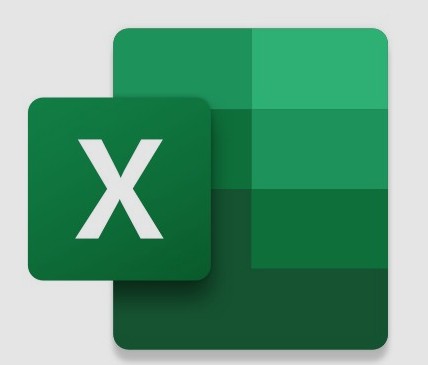
업무 시간 절반으로 줄여주는
엑셀 단축키
엑셀 단축키는 정말 많이
있지만, 업무에서 활용도가 높은
몇 가지를 알려드리겠습니다!
|
단축키
|
기능
|
|
Shift + S
|
저장
|
|
Shift + A
|
셀 전체 선택
|
|
Alt + I + R
|
행 추가
|
|
Alt + I + C
|
열 추가
|
|
Alt + O + R + C
|
행 높이 조절
|
|
Alt + O + C + W
|
열 너비 조절
|
|
Ctrl + Shift + '+'
|
행과 열 밀 때
|
|
Ctrl + Home
|
워크시트 처음으로
|
|
Ctrl + End
|
워크시트 마지막으로
|
|
Ctrl + Shift + 방향키
|
표 전체 선택
|
|
F4
|
이전 작업 반복
|
실제로 알고 있으면 도움이 되는
단축키들을 위주로 알려드렸는데요.
해당 단축키가 익숙해지면,
다른 단축키도 검색해서
활용해보세요!
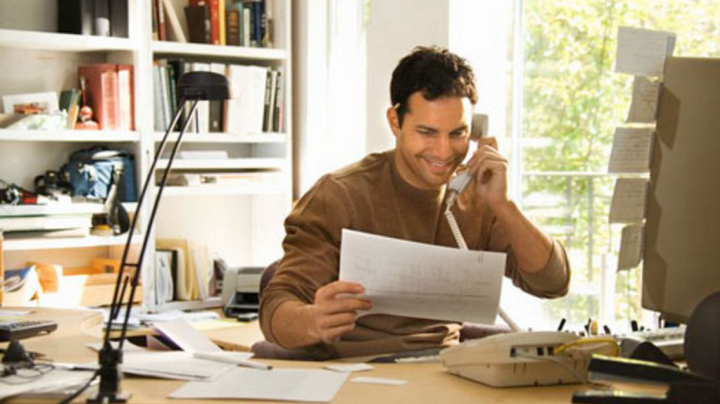
실무에서 필수로 숙지해야 할
엑셀 함수
① SUM 함수
=SUM(값1, 값2...)
값의 합계를 알고 싶을 때
범위를 지정해 사용하면 됩니다.
=SUMIF(조건범위, 조건, 찾을범위)
조건에 맞는 합계를 구할 때는
IF를 추가해서 사용해주세요.
② AVERAGE 함수
=AVERAGE(찾을범위)
값의 평균을 계산하고 싶을 때는
여러 값의 범위를 괄호안에
드래그해서 사용하면 됩니다.
③ COUNT 함수
=COUNT(찾을범위)
셀의 개수를 알고 싶을 때
직접 개수를 세지 않고
정확하게 계산할 수 있습니다.
=COUNTIF(범위, 기준)
특정 기준값의 개수만
알고 싶다면 IF를 추가해서
사용하면 됩니다!
④ 숫자 함수
=TODAY()
당일 날짜를 기록하고
싶을 때 사용하세요.
=DATE(연도, 월, 일)
=YEAR(날짜)
=NOW()
등등 숫자를 표시할 수 있는
함수가 다양합니다!
숫자
처음에는 어렵게 느껴지겠지만,
꾸준히 연습하다 보면 금방
엑셀을 마스터할 수 있습니다!
'엑셀 고수를 향해' 카테고리의 다른 글
| 엑셀 표 복사 : 열너비 그대로 붙여넣기 (0) | 2023.02.05 |
|---|---|
| 엑셀 차트 꿀팁 보조 축 만드는 방법 배우기 (0) | 2023.01.31 |
| 엑셀 활용 소수점 버림 / 반올림 방법 / ROUND 함수 사용법 (1) | 2023.01.27 |
| 엑셀 창 두개 이상 보기 / 엑셀 문서 나란히 보는 방법 (0) | 2023.01.27 |
| 엑셀 분수 입력 표시 방법 (서식, 수식 활용) MS오피스 (0) | 2023.01.25 |



